الفصل : 25
الجزء : 1
العنوان : حماية والاهتمام بالاجهزة المحمولة (Care and Feeding of Mobile Devices)
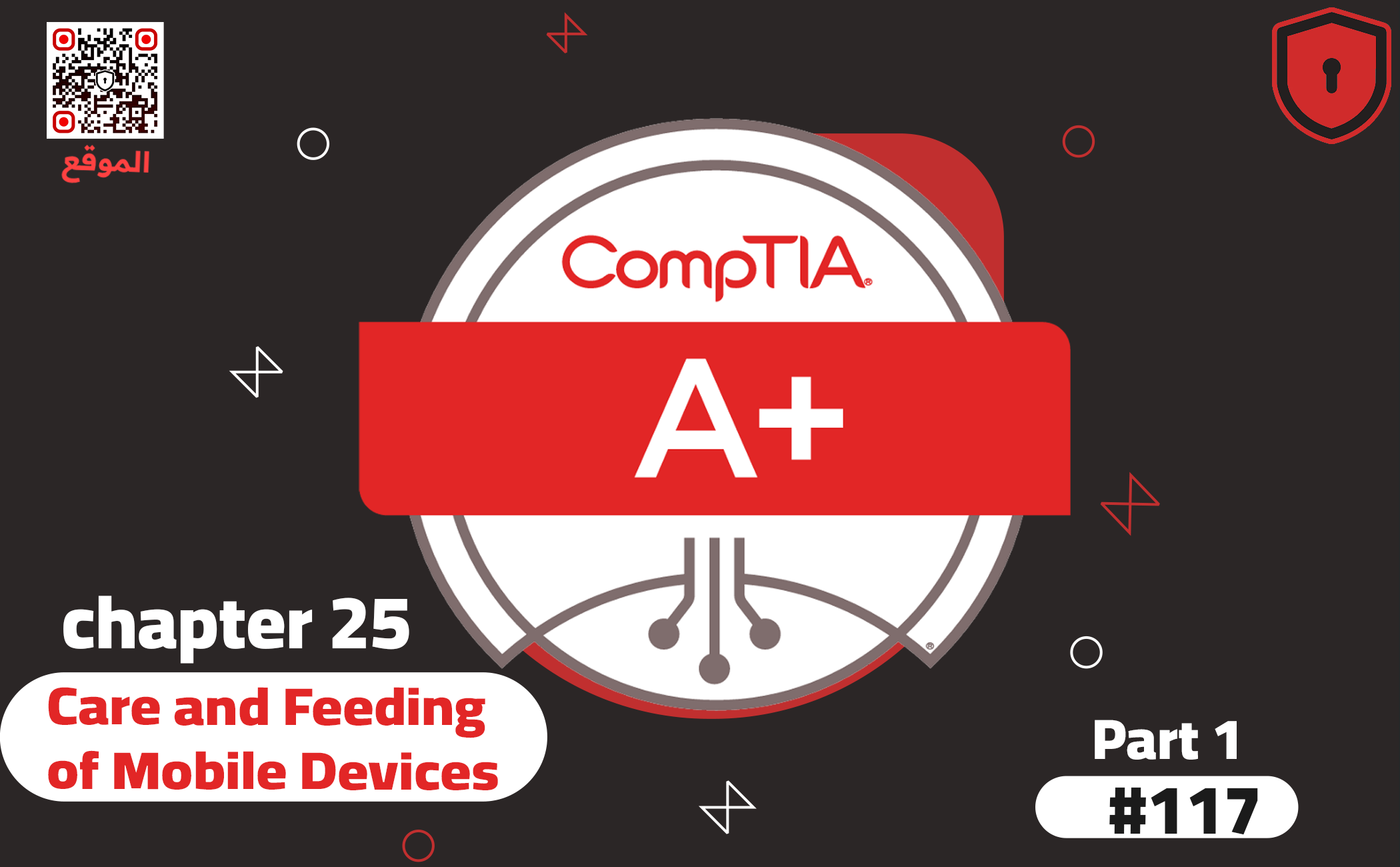
في هذا الفصل، ستتعلم كيفية
• استكشاف مشاكل الأجهزة والتطبيقات المحمولة الشائعة
• شرح أساسيات أمان الأجهزة المحمولة
• وصف القضايا الأمنية الشائعة في أنظمة التشغيل والتطبيقات المحمولة.
الأجهزة المحمولة مليئة بالأجهزة المدمجة بإحكام، وليست مصممة ليتم ترقيتها من قبل المستخدمين، وتأتي مع أنظمة تشغيل موجهة للأجهزة المحمولة. بسبب هذه الفروقات الكبيرة، تختلف ممارسات استكشاف الأخطاء وإصلاحها والأمان للأجهزة المحمولة كثيرًا عن تلك الخاصة بأجهزة الكمبيوتر المكتبية، وتختلف بعض الشيء عن تلك الخاصة بالأجهزة المحمولة الأخرى. يستعرض هذا الفصل استكشاف الأخطاء العامة للأجهزة المحمولة وتطبيقاتها أولاً، ثم يغطي ميزات الأمان وقدرات الأجهزة الشائعة في سوق الأجهزة المحمولة. ينتهي الفصل بالتطرق إلى منع واكتشاف ومعالجة القضايا الأمنية مع أنظمة التشغيل والتطبيقات المحمولة. CompTIA تحب تلك الأسئلة السيناريوهات القائمة على الأداء، لذا استعد لبعض المشاكل الواقعية عندما يتعلق الأمر بالأمان واستكشاف أخطاء التطبيقات وإصلاحها.
استكشاف مشاكل الأجهزة المحمولة
تقسم أهداف امتحان CompTIA A+ مشاكل الأجهزة المحمولة إلى مجموعتين: مشاكل عامة في الأجهزة والبرامج المحمولة، ومشاكل أمان (امتحان 1002) مع نظام التشغيل المحمول والتطبيقات. في هذا القسم، سنغطي الأدوات المستخدمة لاستكشاف مشاكل الأجهزة ونظام التشغيل والتطبيقات العامة، وتطبيق هذه الأدوات على المشاكل الشائعة. تحدث هذه المشاكل الشائعة عبر جميع الأنواع والمصنعين من الأجهزة المحمولة. يتضمن هذا الفصل إشارات إلى Apple iOS وGoogle Android وكذلك Microsoft Windows (Phone). على الرغم من اختفاء Windows Phone من السوق، فإنه يظهر في الامتحان وفي الأجهزة القديمة. من المهم أن تعرف أنه موجود في حالة ما إذا اضطررت للتعامل مع مكالمة تقنية.
أدوات استكشاف الأخطاء وإصلاحها
لأن أجهزة الأجهزة المحمولة لا يمكن إصلاحها أو استبدالها عادة من قبل المستخدم أو تقني الميدان، يركز استكشاف الأخطاء وإصلاحها للأجهزة المحمولة على استبعاد مشاكل البرامج. القليل من الأشياء التي يمكنك تجربتها تكون شائعة تقريبًا لجميع الأجهزة المحمولة، ومن الأفضل أن تبدأ بالأشياء التي تزعج المستخدم بشكل أقل. في بعض الأحيان، قد تحل هذه الأدوات المشكلة، ولكن في أحيان أخرى ستعيد الوظائف الطبيعية فقط حتى تتكرر المشكلة، أو تساعدك في استبعاد الأسباب. لمجرد أنك ستستكشف أخطاء جهاز محمول بطريقة مختلفة قليلاً، لا يعني أنه يجب عليك التخلص مما تعرفه بالفعل. انعكاس على منهجية استكشاف الأخطاء التي تمت تغطيتها في الفصل الأول، "السلامة والاحترافية"، واستخدم أدوات استكشاف الأخطاء التي تتعلم عنها هنا لمساعدتك في العمل من خلال تلك العملية. إذا لم تحل عملية استكشاف الأخطاء المشكلة أو تحدد سببًا يمكنك حله داخليًا، فإن الخطوة التالية هي أخذ الجهاز إلى مركز خدمة معتمد. تذكر أن الخطوات التي ستحتاج إلى اتخاذها لأداء أي من هذه العمليات ستعتمد على الجهاز المحدد، ونظام التشغيل الخاص به، وإصدار نظام التشغيل. كن مستعدًا لاستشارة موارد الشركة المصنعة ونظام التشغيل للحصول على خطوات دقيقة.
ملاحظة
معظم هذه الأدوات إما مضمونة لحذف البيانات والتخصيصات أو تحتوي على بعض المخاطر للقيام بذلك في ظل الظروف المناسبة. تذكر التواصل مع مستخدم الجهاز حول الخطوات التي ستتخذها، بما في ذلك أنواع فقدان البيانات التي قد تنطوي عليها، ومنح المستخدم فرصة لنسخ بياناته احتياطيًا.
جرب هذا! التدريب على الجهاز الفعلي
إذا كان لديك وصول إلى هاتف ذكي أو جهاز لوحي، فقم بالتدرب على الوصول إلى الأدوات المستخدمة لاستكشاف أخطاء الأجهزة المحمولة. ستقرأ عن العديد من الأماكن لضبط أشياء مثل سطوع الشاشة، وإغلاق التطبيقات أو إلغاء تثبيتها، وأكثر من ذلك. قم بالوصول إلى إعدادات الجهاز واستكشافها. فقط لا تفعل أي شيء محدد لأي جهاز دون الحصول على الأذونات المناسبة.
التحقق من الإعدادات/التكوين وضبطها
تمتلك أنظمة التشغيل المحمولة الحديثة العديد من الإعدادات القابلة للتكوين، وكذلك العديد من التطبيقات التي يقوم المستخدمون بتثبيتها عليها. ابحث دائمًا عن "مشاكل" تبدو كأنها مشكلة بسيطة في التكوين، وتحقق من هذه المشاكل في وقت مبكر إذا كانت تبدو محتملة. لن يكلفك الكثير (باستثناء الوقت) للتحقق من الإعدادات ذات الصلة، ولكنه قد يوفر عليك القيام بخطوات لاحقة تتطلب نسخ البيانات الاحتياطية واستعادتها. إذا لم تكن المشكلة محتملة مرتبطة بالتكوين، فاحفظ وقتك وارجع إلى التكوين بعد تجربة إعادة تشغيل الجهاز، والتي سنتحدث عنها في قسم "Soft Reset" القادم؛ لا تريد إضاعة الكثير من الوقت في تغيير الإعدادات إذا كان إعادة التشغيل يمكن أن يحل المشكلة. إذا وجدت إعدادًا لا يبدو صحيحًا وترغب في معرفة ما إذا كان تغييره يحل المشكلة، تأكد من تتبع ما قمت بتغييره وما كان الإعداد السابق!
إغلاق التطبيقات المفتوحة
تتيح جميع أنظمة التشغيل المحمولة على الأقل طريقة واحدة لإغلاق التطبيقات المفتوحة - الأكثر شيوعًا هو تمرير التطبيق في اتجاه معين من قائمة التطبيقات الحديثة للجهاز. إذا أتيت إلى هذا بنهج تقليدي يتشكل من كيفية عمل أنظمة التشغيل المكتبية، فهناك احتمال أن تسوء فهم متى ولماذا نغلق التطبيقات المحمولة، لذا دعنا نعتبر نسخة مبسطة جدًا مما يحدث تحت السطح. على جهاز كمبيوتر تقليدي، تفتح تطبيقًا عندما تحتاج إليه، وسيظل يعمل حتى يكمل عمله، أو يتعطل، أو تغلقه. لأن الأجهزة المحمولة تحتوي على موارد حوسبة محدودة وطاقة بطارية، لا تريد أن تستهلك التطبيقات المفتوحة قطعًا كبيرة من الموارد وتستهلك الطاقة بينما ليست قيد الاستخدام أو الجهاز ليس قيد الاستخدام. لمعالجة هذه المشكلة، تدير إصدارات نظام التشغيل المحمولة الحديثة التطبيقات المفتوحة لتحسين الأداء وعمر البطارية.
المشكلة هي أن الطريقة التي تدير بها التطبيقات تجعل مصطلح "التشغيل" قليلاً ما يتغير. بينما قد يكون التطبيق الحالي يعمل بالمعنى التقليدي، قد تستمر العمليات المختلفة التي تشغل التطبيقات الحديثة التي لا تكون في الواجهة إذا كانت لديها أعمال يجب القيام بها، أو يتم تخزينها مؤقتًا حتى تعود إلى التطبيق، أو يتم إنهاؤها إذا احتاج نظام التشغيل إلى موارده لتطبيقات أخرى. في الغالب، سيقوم نظام التشغيل بعمل جيد في إدارة التطبيقات المصممة بشكل جيد، ولكن قد تحتاج إلى إغلاق تطبيق إذا كان قد تجمد، أو بدأ في التسبب في مشاكل، أو كنت تشتبه في أنه يتسبب في تصرف الجهاز بشكل غير صحيح.
ملاحظة
عند إغلاق تطبيق، تذكر أن المستخدم قد يفقد البيانات غير المحفوظة عند إغلاقه، و(اعتمادًا على التطبيق) قد يفقد الجهاز وظائف معينة يتوقعها المستخدم حتى يتم إعادة تشغيل التطبيق.
قد تترك بعض التطبيقات (عن عمد أو عن طريق الخطأ) العمليات الخلفية تعمل حتى بعد إغلاق واجهة المستخدم الرسومية. في Android، يتيح لك Application Manager إيقاف التطبيق بالقوة، مما يؤدي أيضًا إلى إنهاء عملياته الخلفية (انظر الى الشكل 1 ). يمكنك التحكم في المهام الخلفية بشكل مماثل في Windows Phone من خلال إعدادات التطبيقات أو البطارية. في iOS، سيؤدي التمرير بشكل عام إلى القيام بالمهمة.
 | |
|
إعادة التشغيل الناعمة (Soft Reset)
لفهم صيانة الأجهزة المحمولة، من المهم فهم المصطلحات المحيطة بإعادة التعيين، خاصة إذا كنت قادمًا من عقلية موجهة للكمبيوتر المكتبي. على جهاز كمبيوتر مكتبي، عادةً ما تقوم بإعادة التشغيل الناعمة من داخل نظام التشغيل، أو تقوم بتفعيلها بالضغط على زر مخصص لإعادة تشغيل النظام؛ السمة المميزة لإعادة التشغيل الناعمة هي أن الجهاز لا ينطفئ بالكامل أبدًا. على العكس من ذلك، يمكنك إجراء إعادة تشغيل صلبة عن طريق الضغط على زر الطاقة للنظام لعدة ثوانٍ حتى ينطفئ تمامًا؛ لا ترغب في إعادة التشغيل بهذه الطريقة إذا كان بإمكانك تجنبها، ولكن ستحتاج إلى القيام بذلك إذا تجمد النظام.
على الأجهزة المحمولة، يصف مصطلح إعادة التعيين الناعمة إعادة تشغيل الجهاز، سواء قمت بذلك من داخل نظام التشغيل أو باستخدام الأزرار الموجودة على الجهاز. إذا لم يتمكن الجهاز من إعادة التشغيل، قم بتأكيد إجراء إعادة التعيين الناعمة في موارد الشركة المصنعة؛ إذا كنت تعرف أنك تقوم بذلك بشكل صحيح، يمكنك إجبار جهاز يحتوي على بطارية قابلة للإزالة على الإطفاء عن طريق إزالة الغطاء الخلفي والبطارية. مثلما يمكن لإعادة التشغيل على كمبيوتر تقليدي أن تحل جميع أنواع السلوك الغريب على جهاز محمول باستخدام إعادة التعيين الناعمة.
للأسف، إعادة التعيين الناعمة هي الإعادة السهلة التي يمكن تذكرها بشكل صحيح؛ سنواصل هذه المناقشة في قسم "Reset to Factory Default" الذي سيأتي بعد قليل.
إلغاء تثبيت/إعادة تثبيت التطبيقات
يمكن أن يكون إلغاء تثبيت وإعادة تثبيت التطبيقات عملية مهمة لاستكشاف الأخطاء وإصلاحها. يمكنك إلغاء تثبيت التطبيقات إما من خلال متجر التطبيقات الذي تم تثبيتها منه أو من خلال مدير التطبيقات الخاص بالجهاز؛ يمكنك أيضًا بالطبع إعادة تثبيتها عبر متجر التطبيقات. إذا بدأ المستخدم في مواجهة مشكلة بعد فترة قصيرة من تثبيت تطبيق جديد، فإن إلغاء تثبيته لرؤية ما إذا كانت المشكلة تختفي هو طريقة واضحة لاستبعاد سبب محتمل. إذا كانوا يستخدمون التطبيق بنجاح، فتأكد من تدوين الإعدادات المهمة ونسخ بياناتهم احتياطيًا إذا كان ذلك ممكنًا قبل إلغاء تثبيته. المشاكل التي يمكنك حلها أو استكشافها عن طريق إلغاء التثبيت وإعادة التثبيت ليست دائمًا واضحة بهذا الشكل. إذا كان لدى المستخدم تطبيق لفترة طويلة وبدأ فقط مؤخرًا في التصرف بشكل غير صحيح، فمن الممكن أن يكون المطورون قد أصدروا تحديثًا سيئًا؛ بعد التحديث السيئ، قد لا يعمل التطبيق على الإطلاق، أو قد يعمل بشكل جيد إذا قمت بإلغاء تثبيته وإعادة تثبيته. أحيانًا يمكن أن تكون هذه الحالة لا تفوز بها كالتقني - ماذا إذا كان الحل الوحيد لمشكلة المستخدم هو إزالة تطبيق يستخدمه يوميًا حتى يقوم مطوروه بإصلاح مشكلة؟
إعادة ضبط المصنع ( Reset to Factory Default)
هذه الإعادة الأخرى - المعروفة بأسماء عديدة مثل إعادة التعيين الصلبة، إعادة ضبط المصنع، أو إعادة التعيين إلى إعدادات المصنع - ستزيل جميع بيانات المستخدم وتغييرات الإعدادات، وتعيد الجهاز (حسنًا، برنامجه) إلى الحالة التي كان عليها عندما خرج من المصنع. تأكد من عدم الخلط بين إعادة التعيين الصلبة وإعادة التشغيل الصلب؛ إذا كنت تقرأ وثائق أو صفحة كيفية استخدام المصطلحات إعادة التشغيل وإعادة التعيين بالتبادل، انتبه جيدًا لما يقصده الكاتب - وفكر في العثور على مورد أقل غموضًا.
نظرًا لأن إعادة التعيين الصلبة تزيل جميع بيانات المستخدم وتغييرات الإعدادات، فهي الخيار الأكثر تعطيلًا هنا - عادةً ما تقوم بها بعد النسخ الاحتياطي لبيانات المستخدم (التي سنناقشها لاحقًا في الفصل). الاستثناء الكبير هو عندما تقوم بإعادة تعيين الجهاز إلى إعدادات المصنع عمدًا لإزالة بيانات المستخدم قبل بيعه، أو إعادة تدويره، أو تخصيصه لمستخدم جديد. على الرغم من الإزعاج، فإن إعادة تعيين الجهاز إلى إعدادات المصنع هي خطوة مهمة في استكشاف الأخطاء على الطريق لتحديد ما إذا كان يجب إرساله إلى مركز الخدمة. إذا كانت إعادة التعيين إلى إعدادات المصنع تحل مشكلات الجهاز ولكنها تعود بعد بعض الوقت من استعادة النسخة الاحتياطية لبيانات وبرامج المستخدم، عُد إلى الخطوات السابقة لتتبع التطبيق المسبب للمشكلة.
مشاكل الشاشة التي تعمل باللمس والعرض
تعد الأجهزة المحمولة الحديثة كلها تقريبًا شاشة، وبعضها يوفر القليل خارج شاشة تعمل باللمس وزر الطاقة للتفاعل مع الجهاز. بينما تكون مشاكل العرض عادةً عاجلة لمعظم الأجهزة، فإن الدور الحاسم للشاشة التي تعمل باللمس في التحكم بجهاز محمول حديث يجعلها أكثر إلحاحًا. لقد تطرقنا بالفعل إلى بعض الخطوات الهامة لاستكشاف مشاكل الشاشة التي تعمل باللمس في قسم "مشاكل الإدخال" في نهاية الفصل 23، "الحوسبة المحمولة"، لذا كن مستعدًا لدمج تلك الخطوات مع المشاكل الأكثر تركيزًا على الأجهزة المحمولة التي نناقشها هنا.
العرض الخافت (Dim Display)
تحتوي الأجهزة المحمولة على تحكم في السطوع يمكن ضبطه على الوضع التلقائي أو التحكم فيه يدويًا. هذه الإعدادات لا تعمل دائمًا بشكل مثالي، وأحيانًا التطبيقات التي تحتاج إلى تحكم خاص في إعدادات السطوع يمكن أن تجعل عرض الجهاز مظلمًا جدًا أو ساطعًا جدًا لراحة المستخدم. قد يكون العرض الخافت علامة على وجود مشكلة في اللوحة، ولكن أولًا يجب عليك التحقق من إعدادات العرض. قم بإيقاف تشغيل أي إعداد ضبط تلقائي وقم بتغيير سطوع العرض يدويًا من أقل إعداد إلى أعلى إعداد ولاحظ ما إذا كان يغطي نطاقًا مناسبًا من المخرجات. إذا لم يكن كذلك، قد تكون هناك مشكلة في لوحة العرض؛ إذا كان كذلك، قد يكون هناك شيء يمنع التعديل التلقائي من العمل بشكل صحيح.
يتأثر التعديل التلقائي بمدى الضوء الذي يمكن أن يكتشفه المستشعر أو الكاميرا الموجودة في الجزء الأمامي من الجهاز. تأكد من أن المستشعر ليس مغطى بالأوساخ أو بأي عائق آخر. إذا كان العرض ساطعًا جدًا في غرفة مظلمة، تحقق من المحيطات للبحث عن ضوء ساطع ليس قريبًا بما يكفي لإضاءة المنطقة، ولكن قد يلتقطه المستشعر إذا كان موجهًا في الاتجاه الصحيح. كن على استعداد للبحث عن التطبيقات التي تتلاعب بسطوع العرض. قد تستخدم هذه التطبيقات إعدادات سطوع مميزة، أو قد تعدل سطوع النظام بالكامل. تطبيقات القراءة، مثل Amazon Kindle، هي مثال واحد. انظر ما إذا كانت إعادة التعيين الناعمة تعيد العرض إلى التشغيل العادي، ثم تحقق مما إذا كان استخدام هذه التطبيقات يتسبب في عودة مشكلة السطوع. من حين لآخر، ستتداخل Kindle على جهازي اللوحي Android مع سطوع النظام التلقائي، مما يتسبب في جميع أنواع التغييرات الغريبة في السطوع حتى أقوم بإعادة تشغيل الجهاز عن طريق إعادة التعيين الناعمة. قد يكون الحل في هذه الحالة بسيطًا مثل تعليم المستخدم كيفية إعادة تعيين جهازه عندما يتسبب تطبيق كهذا في حدوث مشكلة.
استجابة الشاشة التي تعمل باللمس
عندما يحاول المستخدم التفاعل مع جهاز محمول ولكنه يجد الشاشة التي تعمل باللمس غير مستجيبة أو يحصل على استجابة غير دقيقة للشاشة التي تعمل باللمس، هناك بعض الأشياء البسيطة التي يجب استبعادها أولًا: الأوساخ، اللمسات العرضية، ومشاكل الأداء. بعد استبعاد هذه الأشياء، سنتحول إلى الأسباب الأكثر خطورة.
اللمسة العرضية (Accidental Touch) : المشكلة الأبسط التي يمكن حلها هي اللمسة العرضية. أحيانًا يحمل المستخدم جهازًا بطريقة تلتقط الشاشة التي تعمل باللمس جزءًا من ذراعه أو يده كلمسة مقصودة، وقد لا يتفاعل الجهاز على الإطلاق عندما يحاول التحكم به بشكل متعمد. قد تؤدي الحساسات الحساسة جدًا أو التصميم السيء إلى تفاقم هذه المشكلة، ولكن الحل دائمًا هو نفسه: أظهر للمستخدم كيف تلتقط الحساسات لمسة عرضية، وعلمه كيفية حمل الجهاز لتجنبها.
الشاشة القذرة (Dirty Screen) : مشكلة بسيطة أخرى يمكن حلها هي الشاشة القذرة. أحيانًا يؤدي مسح الشاشة التي تعمل باللمس بقطعة قماش جافة من الألياف الدقيقة لإزالة بصمات الأصابع، والغبار، والأوساخ، والشحوم، والأجسام الأجنبية الأخرى إلى حل مشكلة الاستجابة (انظر الى الشكل 2 ).
 | |
|
مشاكل الأداء : كما قد يتباطأ مؤشر الفأرة أو يتجمد أو يتحرك بشكل غير منتظم عندما يعاني الكمبيوتر التقليدي من مشاكل أداء، قد يبدو أن شاشة اللمس لا تعمل على الإطلاق أو تواجه مشاكل حادة في الدقة والاستجابة إذا كان الجهاز المحمول يعمل بشكل سيء. كن صبورًا مع الجهاز وابحث عن علامات تدل على أنه يكافح لمواكبة. هل يعرض الوقت الصحيح؟ إذا كان لديه شاشة قفل متحركة أو خلفية متحركة، هل تعمل الرسوم المتحركة بسلاسة؟
إذا بدا أن الجهاز متصل بالشبكة، هل تحديثات الأدوات (widgets) على شاشة القفل الخاصة بالطقس أو الأسهم تحدث؟ هل يستجيب ببطء عند الضغط على الأزرار غير المتعلقة؟ إذا كان الجهاز يمكنه استقبالها، تحقق مما إذا كان يستجيب بشكل طبيعي عند الاتصال أو إرسال الرسائل النصية إليه. إذا بدا أن المشكلة تتعلق بالأداء، قم بإعادة تشغيل الجهاز (soft reset) وانظر إذا كانت شاشة اللمس تبدأ في العمل.
يقوم العديد من المستخدمين بإضافة واقي شاشة إلى أجهزتهم المحمولة لتوفير حماية إضافية في حالة السقوط. يمكن أن يؤدي تركيب واقي شاشة بشكل سيء إلى عدم عمل شاشات اللمس بشكل صحيح. تحقق من إرشادات الشركة المصنعة وقم بإزالة واستبدال واقي الشاشة الرديء.
المعايرة والتشخيص
إذا لم تؤدي إعادة التشغيل (soft reset) إلى إصلاح شاشة اللمس، ابحث عبر الإنترنت عن معلومات حول ما إذا كان الجهاز يحتوي على قائمة تشخيص مخفية أو قائمة خدمة. قد تصل إلى هذه القائمة عن طريق إدخال سلسلة من الأرقام في هاتف الجهاز، أو عن طريق الضغط على أزرار محددة أثناء تشغيل الجهاز أثناء إعادة التشغيل. إذا كان الجهاز يحتوي على اختبار تشخيصي لشاشة اللمس هنا، يجب أن يساعدك في تحديد ما إذا كانت شاشة اللمس تعمل بشكل جيد. قد تحتوي بعض أجهزة Android و Windows Phone أيضًا على إعداد في قائمة إعدادات نظام التشغيل الرئيسية أو في قائمة مخفية لتعيير شاشة اللمس.
الأضرار المادية
بينما قمنا بتغطية المشاكل السابقة عندما ناقشنا الأجهزة المحمولة في الفصل 23، تواجه الأجهزة المحمولة الصغيرة والأجهزة القابلة للارتداء مخاطر أكبر لبعض المشاكل التي تكون نادرة مع الأجهزة المحمولة الكبيرة. الجميع يعلم أن غمر الجهاز المحمول في مرحاض، كوب مارغريتا، أو حمام سباحة يمكن أن يقتل الجهاز المحمول، ولكن أحيانًا يمكن أن يؤدي تبليل الجهاز أو إسقاطه على سطح صلب إلى مشاكل دون الموت الكامل. الهاتف الذكي في جيبك عندما تُحبس في المطر، أو على طاولة عندما تسكب شرابًا، يمكن أن ينتهي به الأمر مع سائل في جميع أنواع الزوايا والشقوق.
على الرغم من أن بعض الأجهزة المحمولة يمكنها تحمل القليل من الرطوبة، فإن معظمها لا يمكنه تحمل الغمر على الإطلاق. إسقاط هاتف ذكي في مرحاض يعد يومًا سيئًا جدًا. بدون بطاريات قابلة للإزالة، ليس هناك الكثير الذي يمكنك القيام به لإنقاذ جهاز محمول مغمور بالماء.
إذا استبعدت التفسيرات والإصلاحات البسيطة في هذا القسم ولا تزال شاشة اللمس لا تستجيب بشكل صحيح، فقد حان الوقت لفحص الجهاز للتحقق من وجود أدلة على سقوطه أو تعرضه للماء. هناك الطريقة التقليدية دائمًا - اسأل المستخدم.
حتى إذا لم يكن الزجاج مكسورًا، يمكن أن تؤدي السقطات أو الصدمات إلى كسر الوصلات الداخلية. يمكن أن تتسبب الرطوبة في حدوث قصور داخلي، ويمكن أن يتسبب السائل المتبقي في تصرف المستشعرات بطرق غريبة حقًا. تحتوي معظم الأجهزة المحمولة على بضع ملصقات لمؤشرات الاتصال السائلة (LCI) التي تغير لونها عند تعرضها للماء، كما هو موضح في الشكل 3. بينما هذه الملصقات موجودة حقًا لكي يتمكن المشغل أو الشركة المصنعة من رفض تغطية الأضرار الناتجة عن الماء بموجب الضمان، ابحث عن مواقعها عبر الإنترنت ثم تحقق منها على الجهاز. غالبًا ما يكون هناك واحدة على البطارية أو في حجرة البطارية، إذا كانت قابلة للوصول؛ ستكون عادةً بيضاء إذا لم تتعرض للبلل.
 | |
|
التطبيقات لا تعمل
قد لا يتم تحميل أو تثبيت تطبيق جهاز محمول بشكل صحيح لعدة أسباب. أولاً، قد لا يكون التطبيق متوافقًا مع بعض مجموعات الجهاز المحمول من الأجهزة، أو إصدار نظام التشغيل، أو تخصيصات البائع/المشغل لنظام التشغيل. على سبيل المثال، مع أجهزة Android، يمكن لمصنعين مختلفين تعديل نظام التشغيل ليناسب احتياجاتهم الخاصة، مما قد يتسبب في مشاكل توافق مع تطبيقات بائعين آخرين.
ملاحظة:
يوضح هذا القسم أسباب فشل تحميل أو تثبيت التطبيقات بشكل دائم. تذكر أن التطبيق قد يفشل في التثبيت أو التحميل بشكل صحيح قبل أن تقوم بإعادة التشغيل (soft reset)، ولكنه يعمل بشكل جيد بعد ذلك. قم بإعادة التشغيل (soft reset) ثم حاول تحميل أو إعادة تثبيت التطبيق.
سبب آخر لعدم تحميل التطبيق هو أن الجهاز لا يلبي متطلبات الأجهزة الخاصة بالتطبيق. قد تكون هذه المتطلبات تقليدية مثل كمية الذاكرة المتاحة (RAM)، مساحة التخزين، ونوع المعالج، ولكن قد يتطلب التطبيق أيضًا مستشعرًا أو راديو لا يمتلكه جهازك، أو يتطلب قدرات لا تدعمها كاميرا جهازك. من الجيد دائمًا مراجعة متطلبات التطبيق قبل تثبيته (أو عندما تواجه مشاكل).
تقوم كل من أجهزة iOS و Android بتتبع الأخطاء في التطبيقات. ستحتاج إلى أدوات تابعة لجهات خارجية للوصول إلى سجلات أخطاء التطبيقات - أو ما أفترض أنه سجلات أخطاء التطبيقات (شكرًا، CompTIA!). شيء يجب أن تضعه في اعتبارك إذا كان فني كبير أو مبرمج تطبيقات (في حالة تطبيقات مخصصة لمنظمة) يحتاج إلى مساعدة في استكشاف الأخطاء وإصلاحها.
الحرارة الزائدة
كما هو الحال مع الأجهزة المحمولة التي نوقشت في الفصل 23، يمكن أن تتسبب الحرارة الزائدة في تلف دائم لجهاز محمول؛ معظم التوصيات المعطاة هناك لا تزال تنطبق. ومع ذلك، فإن علاقتنا مع الأجهزة المحمولة مختلفة قليلاً. هي عادةً ما تكون في حالة تشغيل، وتقضي وقتًا أطول في أيدينا وجيوبنا، ونأخذها إلى أماكن لم نكن نحلم بأخذ جهاز محمول أكبر إليها. من الأرجح أن يتم ترك جهاز محمول على مقعد السيارة في يوم صيفي حار، أو أن يكون متكئًا بالقرب من أجسادنا في ملابس شتوية معزولة جيدًا.
ركز على الحرارة الزائدة كجمع بين الحرارة التي ينتجها الجهاز المحمول نفسه، الحرارة المضافة إليه من مصادر خارجية مثل الشمس أو المصباح، ومدى تبديد البيئة للحرارة أو احتفاظها بها. نظرًا لأننا نتعامل مع هذه الأجهزة بشكل متكرر، لدينا الكثير من الفرص لملاحظة ما هو طبيعي وما ليس كذلك؛ عندما يكون الجهاز ساخنًا، اجمع بين هذه العوامل الثلاثة وانظر كيف تفسر درجة حرارة الجهاز. يمكن أن تساعدك عملية البحث عن تفسير جيد في اكتشاف مشاكل الأداء قبل أن تستنزف البطارية، ومنع تلف الحرارة للمكونات، أو تحديد مشاكل البطارية أو أنظمة الطاقة قبل أن تصبح خطرة.
يمكن أن تتسبب الشحن، نقل البيانات الكبيرة، التطبيقات المجمدة، تسجيل الفيديو عالي الدقة، والمهام المكثفة الأخرى في جعل الجهاز المحمول أكثر سخونة من المعتاد؛ تجنب السماح للجهاز بالقيام بأعمال مكثفة في أماكن حارة أو معزولة جيدًا. إذا كان بإمكانك تجنب ذلك، لا تحضر الأجهزة المحمولة إلى البيئات الحارة جدًا؛ إذا لم تستطع، قلل من المخاطر عن طريق إيقاف تشغيل الجهاز تمامًا. إذا كان الجهاز ساخنًا عند اللمس في بيئة باردة، يمكنك وضعه في وضع الطيران، وإغلاق جميع البرامج قيد التشغيل، ومعرفة ما إذا كان يبرد. إذا لم يفعل، قم بإيقاف تشغيله حتى يبرد ثم حاول مرة أخرى.
أكبر مخاوفك هي الجهاز الذي يسخن بدون سبب واضح، أو يصبح ساخنًا بما يكفي لحرق شخص ما. عادةً ما تكون هذه المشاكل ناتجة عن مشكلة في الأجهزة، ربما بطارية معيبة أو دائرة طاقة أخرى داخل الجهاز. ليس هناك الكثير الذي يمكنك القيام به؛ قم بإيقاف تشغيله لحماية الجهاز من التلف الإضافي واصطحبه إلى مركز خدمة.
مخاطر عدم معالجة جهاز محمول يسخن - حتى لو كان يسخن لأسباب حميدة - تشمل، في أفضل الأحوال، فشل الجهاز في النهاية وفقدان البيانات المطلوب. في أسوأ الأحوال، يمكن أن يصبح الجهاز الذي يسخن بشدة خطرًا على السلامة مع إمكانية حرق أو صعق المستخدم، وخاصةً إذا انفجرت البطارية، مما يتسبب في حريق أو انفجار.
بطء الأداء
يمكن أن تعاني الأجهزة المحمولة من مشاكل في الأداء مثل أجهزة الكمبيوتر المكتبية وأجهزة الكمبيوتر المحمولة العادية، وغالبًا لنفس الأسباب. يمكن أن تحدث مشاكل الأداء بسبب امتلاء مساحة التخزين تقريبًا على جهاز محمول، مما يجعله غير قادر على حفظ البيانات أو تثبيت التطبيقات بكفاءة. يمكن أيضًا أن يعاني الأداء عندما تكون هناك العديد من التطبيقات التي تعمل في نفس الوقت، مما يستهلك ذاكرة الوصول العشوائي (RAM).
عادةً ما يحتوي نظام تشغيل الجهاز المحمول على إعدادات تتيح لك إيقاف التطبيقات أو عرض استخدام الموارد الخاصة بها، بما في ذلك الذاكرة ومساحة التخزين. إذا كانت مشكلة في مساحة التخزين، قد تحتاج إلى إلغاء تثبيت بعض التطبيقات، أو إعادة تثبيتها بحيث يتم تخزينها على أجهزة التخزين القابلة للإزالة، مثل بطاقات microSD أو miniSD.
الجهاز الذي يعاني من مشاكل الأداء غالبًا ما يكون ساخنًا، وهذه الحرارة يمكن أن تكون دليلاً كبيرًا. استخدم التوصيات في القسم السابق لتقييم ما إذا كان الجهاز أو البيئة هي مصدر هذه الحرارة. يمكن أن يستخدم جهاز ساخن وبطيء خنق الحرارة لحماية وحدة المعالجة المركزية الخاصة بالجهاز من تلف الحرارة عن طريق تقليل طاقتها؛ في هذه الحالة، يجب أن يتحسن الأداء عندما يبرد.
أحد أولى خطوات استكشاف الأخطاء وإصلاحها التي يمكنك اتخاذها في حل مشاكل الأداء هو إجراء إعادة تشغيل (soft reset) للجهاز؛ هذا يؤدي إلى مسح التطبيقات التي تعمل - ربما حتى التطبيقات المجمدة أو المعطلة - من الذاكرة (RAM). بالنسبة لأدوات استكشاف الأخطاء وإصلاحها، يمكنك استخدام إعدادات الجهاز أو تطبيقات الجهات الخارجية لقياس أداء الجهاز. في بعض الأحيان يمكن أن تساعد تلك التطبيقات في توجيهك إلى ما يتسبب في مشاكل الأداء. إذا حددت في النهاية أن مشكلة في الأجهزة هي التي تتسبب في مشاكل الأداء، يجب أن تأخذ الجهاز إلى مركز إصلاح معتمد.
عمر البطارية
تمامًا مثل الأجهزة المحمولة التي نوقشت في الفصل 23، تستخدم الأجهزة المحمولة الحديثة بطاريات ليثيوم أيون (Li-Ion). بينما لا يكون من الصعب عادةً استخدام جهاز كمبيوتر محمول أكثر تقليدية أثناء شحنه، يمكن أن تكون بيئة العمل الخاصة بالأجهزة المحمولة مزعجة عند استخدامها أثناء الشحن - لذا من المهم بشكل أكبر التأكد من أن جهازك يحتوي على طاقة عندما تحتاج إليها. هدفنا هنا هو النظر في كيفية إدارة أي بطارية للحصول على أكبر فائدة منها، ولكن أولاً نحتاج إلى التحدث عن حجر الزاوية في إدارة البطارية الجيدة.
تلبية احتياجات المستخدم من الطاقة
تُقَيم الأجهزة المحمولة من حيث المدة التي يجب أن تشغل فيها البطارية الجهاز أثناء "الاستخدام العادي"، المدة التي يمكن أن يمر بها الجهاز بين شحنات البطارية، ومستويات الطاقة التي توفرها البطارية وتتطلبها لشحنها. تأكد من أن جهازك والأجهزة الأخرى تحتوي على فرصة للبقاء فترة كافية لأداء الأنشطة العادية لفترة كافية.
الأرقام التي يتم الإعلان عنها من قبل صانع الجهاز هي بداية جيدة، ولكن كن مشكوكًا في هذه الأرقام. ستقوم مواقع مراجعة الأجهزة المحمولة باختبار أداء الأجهزة المحمولة الأكثر شعبية وتخبرك بالمدة التي صمدت فيها أثناء أداء بعض المهام التي تستهلك البطارية مثل تشغيل الفيديو عالي الدقة. اعرف مدة بقاء جهاز المستخدم المعين على الشحن، وحاول التأكد من حصولهم على جهاز يمكن أن يستمر على الأقل بنسبة 20٪ أطول، لتعويض كيفية تقليل قدرة البطارية على مدى عمرها.
إذا لم يكن هناك جهاز موجود يمكن أن يلبي احتياجات المستخدم معظم الوقت، تأكد من أن لديهم إما جهازًا ببطارية قابلة للإزالة واحتياطي أو شاحن بطارية خارجي محمول. يمكنك توصيل جهاز محمول بشاحن بطارية خارجي (يُطلق عليه أحيانًا البطارية الخارجية، أو حزمة الطاقة، أو الشاحن المحمول) لإعادة الشحن عندما لا يوجد منفذ متاح.
إدارة عمر البطارية
هناك طريقتان للتفكير في عمر البطارية: المدة التي ستستمر فيها كل شحنة، والمدة التي يمكن أن تلبي فيها البطارية احتياجاتك قبل أن تحتاج إلى استبدالها. لحسن الحظ، يمكنك تحسين كل من هذه الأمور في نفس الوقت. عندما تهدر عمر البطارية على ميزات الجهاز التي لا تستخدمها، لن تحتاج فقط إلى إعادة شحن جهازك قريبًا بشكل غير ضروري، ولكن أيضًا دورات الشحن الإضافية ستقصر من عمر بطاريتك المفيد. لنلقي نظرة على أكبر مستنزفات البطارية مع الحفاظ على أن هذه تعميمات: تحقق من شاشة مراقبة استخدام البطارية في جهازك لترى ما يستهلك معظم طاقته.
الشاشة على الرغم من أن ذلك يعتمد إلى حد ما على حجم شاشة جهازك ونوع الشاشة التي يستخدمها، فإن أسرع طريقة لاستنزاف معظم الأجهزة المحمولة الحديثة هي ترك الشاشة قيد التشغيل. حافظ على إطفاء الشاشة عندما تستطيع، واستخدم أقل إعداد سطوع مقبول. لأن الشاشات تبدو أكثر حيوية في السطوع الكامل، هناك فرصة جيدة أن يكون هذا هو إعدادها الافتراضي. قد تكون مدخرات البطارية من استخدام أقل إعداد مغرية، ولكن أفضل حل وسط هو عادة تكوين الجهاز للتحكم في السطوع تلقائيًا. الشكل 4 يعرض استخدام البطارية لهاتف ذكي بنظام Android. لاحظ كم من البطارية يتم استنزافها بواسطة الشاشة وحدها!
 | |
|
هناك المزيد من الخيارات لتحسين مقدار الطاقة التي تستخدمها شاشتك، على الرغم من أن بعضها يختلف حسب الجهاز أو الشركة المصنعة. يمكنك عادة ضبط المدة التي ستظل فيها الشاشة قيد التشغيل دون إدخال، وما إذا كانت ستضيء عندما تتلقى إشعارًا. بعض الأجهزة تحتوي على أوضاع توفير الطاقة وقد تكون قادرة على توفير الطاقة عن طريق عرض الألوان الرمادية بدلاً من الألوان الكاملة. شاشات OLED تستخدم طاقة أقل لعرض الألوان الداكنة؛ إذا كان جهازك يستخدم لوحة OLED، يمكنك أيضًا تقليل استهلاك الطاقة باستخدام خلفيات سوداء وتكوين التطبيقات لاستخدام ثيم داكن إذا كان الخيار متاحًا.
الاتصالات اللاسلكية :
بشكل عام، يُعتبر الاتصال اللاسلكي أحد أكبر مستنزفات البطارية. من الجيد أن تضع في اعتبارك أن كل شكل من أشكال الاتصال اللاسلكي الذي يستطيع جهازك المحمول القيام به (مثل المكالمات الصوتية عبر الشبكة الخلوية، البيانات الخلوية، Wi-Fi، Bluetooth، NFC، إلخ) يتطلب وجود راديو داخل الجهاز. لكي يتم استخدام هذا النوع من الاتصال، يجب أن يكون الراديو قيد التشغيل ويستهلك الطاقة. إذا لم تكن تستخدم هذا الوضع من الاتصال بنشاط وكان الراديو قيد التشغيل، فإنك تهدر الطاقة. كل تقنية اتصال تسحب كميات مختلفة من الطاقة في ظل ظروف مختلفة، ولكن هنا توجيهان مفيدان: البحث عن الإشارات كثيف الطاقة، وتطبيقات جهازك ستقوم بعمل أكثر في الخلفية عندما تكون الاتصالات متاحة.
خاصة عند السفر خارج المناطق المأهولة بالسكان، يمكن أن يستخدم الجهاز المحمول الكثير من الطاقة في التحدث مع الأبراج والمحطات الأساسية البعيدة؛ يمكن لهذا البحث المستمر أن يستنزف طاقة البطارية بشكل كبير. يمكنك التحكم في هذا الاستنزاف من خلال تغييرات التكوين التي تحد من تجوال الجهاز أو البحث عن شبكات لاسلكية جديدة، ولكن هناك نهج آخر هو تعطيل تقنيات الاتصال هذه حتى تحتاج إليها أو تكون في منطقة ذات تغطية جيدة. لا تريد أن تعلق في الثلج على طريق ريفي لتكتشف أن هاتفك قد استنزف تقريبًا كل طاقته في البحث عن إشارات خلوية.
حتى عندما يحافظ الجهاز على اتصال قوي، فإنه يستخدم الطاقة باستمرار لإرسال واستقبال البيانات. وجود الاتصال متاحًا يستحق في كثير من الأحيان هذا الاستنزاف البطيء، ولكن احذر من أن بعض تطبيقاتك ستستخدم طاقة قليلة أثناء الانفصال وتحرق الكثير من الطاقة في القيام بعمل خلفي عندما يكون الاتصال موجودًا. الطريقة السهلة للحد من هذا هي تعطيل الاتصال، ولكن نظام التشغيل (وأحيانًا التطبيق نفسه) سيكون لديه إعدادات للتحكم في وقت إرسال التطبيق واستقبال البيانات في الخلفية، وما هي الاتصالات التي يمكنه استخدامها.
الموقع :
بينما يمكنك تطبيق نفس التوجيهات لإدارة GPS أو خدمات الموقع، هناك بعض الفروقات الصغيرة التي تجعلها تستحق مناقشة منفصلة. عندما تكون خدمات الموقع قيد التشغيل، يمكن لتطبيقات الجهاز استعلام عن موقع الجهاز. اعتمادًا على كيفية تكوين الجهاز، قد يقرب موقعك باستخدام طرق منخفضة الطاقة (وأقل دقة) مثل الشبكات الخلوية وWi-Fi القريبة، أو طرق عالية الدقة (وأعلى استهلاك للطاقة) مثل GPS، أو يجمع بين الاثنين. يمكن أن يكون هذا لتطبيقات تتطلب بيانات الموقع في الخلفية، أو للتطبيقات النشطة، مثل برامج الخرائط، التي تستخدم مستقبل GPS. استنزاف الطاقة هنا يمكن أن يختلف بشكل كبير بين تطبيق يتحقق من الموقع منخفض الدقة بشكل متقطع في الخلفية، وآخر يطلب تحديثات عالية الجودة باستمرار.
الحل الأبسط هو إبقاء خدمات الموقع مغلقة عندما لا تكون مطلوبة، ولكن يمكنك العثور على حل وسط بإعداد قيود لكل تطبيق. عندما يتطلب تطبيق بيانات الموقع (الأمثلة الشائعة هي التطبيقات للتنقل، الخرائط، الجيوكاشينغ، أو العثور على مستخدمين قريبين، مطاعم، مبيعات الجراج، أو دور السينما) ولكن تم تعطيل الموقع، عادة ما سيطلب الجهاز منك تشغيله.
نظرًا لأن التطبيقات التي تكون بيانات الموقع أقل أهمية قد تستخدم بسعادة موقعًا قديمًا، فإن أفضل مزيج من التنازلات سيعتمد في النهاية على كيفية استخدامك لجهازك وما هي التطبيقات التي لديك. إذا كنت تستخدم الجهاز بانتظام لالتقاط صور موسومة بالموقع لتوثيق الجرافيتي أو الحفر، قد ترغب في الحصول على أعلى جودة بيانات الموقع المتاحة في جميع الأوقات، بغض النظر عن استنزاف البطارية. نصيحة أخرى هي مراجعة إعدادات التكوين للتطبيقات التي تستخدم خدمات الموقع وتعطيل التي لا تحتاج إلى بيانات الموقع الفورية.
البطارية المتورمة
كما ناقشنا في الفصل 23، واحدة من المشاكل الأكثر خطورة التي ستراها في الأجهزة المحمولة هي البطارية المتورمة. السبب الرئيسي هو الشحن الزائد، عادة عندما تفشل الدوائر المصممة لمنع الشحن الزائد. الشواحن أو البطاريات غير الأصلية، خاصة إذا لم تكن مصنفة للجهد والقدرة الصحيحين، تمثل خطرًا إضافيًا، وكذلك ارتفاع الحرارة. أحيانًا تكون البطارية سيئة فقط.
تحذير:
يجب عليك ألا تحاول أبدًا إصلاح بطارية تحت أي ظرف من الظروف، ناهيك عندما تكون متورمة، لأنها قد تسبب ضررًا جسديًا وتلفًا للمعدات.
قد يكون الوقاية أفضل علاج. لا تدع البطاريات ترتفع حرارتها، خاصة أثناء الشحن. تفضل الشواحن والبطاريات الأصلية. تحقق من وثائق الشركة المصنعة للإجراءات المحددة التي يجب اتخاذها أو تجنبها. بغض النظر، لا يمكن للوقاية دائمًا العمل، وقد تتضخم البطاريات وتتمزق، وتسرب، وتشتعل. من المهم أن تكون على علم بأنه يمكن أن يحدث، وأن تكون يقظًا لعلامات حدوثه، وأن تكون حذرًا عند التخلص من البطاريات المتورمة.
ابحث عن الدلائل الطفيفة، مثل التغييرات في كيفية التقاء إطار الجهاز والشاشة، وكيفية جلوسه على سطح مستو، وكيفية جلوس الغطاء الخلفي على الجهاز، الطقطقة أو الأزيز الغريب، الحرارة غير المبررة، إلخ. إذا كان الجهاز يحتوي على غطاء قابل للإزالة، من السهل التحقق من البطارية. إذا لم يكن كذلك، قد تحتاج إلى العثور على مركز خدمة أو فني مريح بفك الجهاز لفحصه.
عندما تواجه بطارية متورمة، تخلص منها وفقًا للتوصيات في قسم "جرب هذا! إعادة تدوير بطاريات الأجهزة المحمولة القديمة" في الفصل 23 واستبدلها ببطارية جيدة معروفة، ويفضل أن تكون من بائع الجهاز الأصلي.
النظام المجمد
بينما يمكن للجهاز المحمول أن يتجمد مثل نظام المكتب (ولنفس الأسباب)، فإن الفرق بين أنظمة التشغيل والمدخلات يعني أن هناك طرقًا أقل للتعامل مع جهاز محمول متجمد بنجاح. الهدف الفوري هو إعادة الجهاز إلى حالة قابلة للاستخدام. إذا لم يستجب الجهاز، ستحتاج إلى إجراء إعادة ضبط ناعمة، وبدون الوصول إلى نظام التشغيل، ستحتاج إلى اتباع خطوات الشركة المصنعة لأداء إعادة الضبط الناعمة - ربما إما بالضغط على زر الطاقة لعدة ثوان أو إزالة البطارية.
ملاحظة:
عندما يبدو أن الجهاز مجمد، هناك فرصة أيضًا أن الشاشة التي تعمل باللمس لا تستجيب فقط. تحقق مما إذا كان الجهاز يستجيب بشكل طبيعي لضغطات الأزرار المادية أو أوامر الصوت والإيماءات المفعلة قبل افتراض أنه مجمد.
إذا كان الجهاز لا يزال على الأقل جزئيًا مستجيبًا، يمكنك محاولة إغلاق العملية المسببة للمشكلة من قائمتك للتطبيقات الحديثة. حتى إذا تمكنت من إغلاق التطبيق، قد تجد أن الجهاز غير مستقر مرة أخرى بمجرد إعادة فتح التطبيق. غالبًا ما يكون من الأفضل أن توفر على نفسك الوقت الضائع: أغلق التطبيق المسبب للمشكلة، احفظ أي عمل في التطبيقات المفتوحة الأخرى، وقم بإجراء إعادة ضبط ناعمة.
عندما يصبح الجهاز قابلًا للاستخدام مرة أخرى، قد تكون هناك خطوات إضافية يجب اتخاذها. إذا كنت تعرف أن الجهاز تجمد عند فتح تطبيق تم تثبيته حديثًا أو تم تحديثه، قد تحتاج إلى إلغاء تثبيته والنظر في انتظار تحديث أو البحث عن بديل. في بعض الأحيان يمكن أن تتسبب مشاكل نظام التشغيل في تجميد الجهاز، خاصة بعد تحديث الجهاز مباشرة، لذا ابحث عن تصحيحات نظام التشغيل اللاحقة التي تصحح هذه الأنواع من المشاكل. إذا كان الجهاز يتجمد بشكل عشوائي (وبتزايد التردد)، كلما استخدمت تطبيقات تقوم بمهام مشابهة (أي تطبيق يستخدم GPS أو الكاميرا، على سبيل المثال)، فإن جهازك على الأرجح يعاني من مشكلة في الأجهزة ويحتاج إلى خدمة.
هناك أيضًا احتمال أن تجد أن الجهاز لا يزال غير قابل للاستخدام بعد إعادة الضبط الناعمة، في هذه الحالة ستحتاج إلى البحث عن وثائق الشركة المصنعة حول كيفية تشغيل الجهاز في أي أوضاع خاصة تتيح لك إما إزالة تطبيق مسببة للمشكلة، إصلاح تثبيت نظام التشغيل، أو إعادة ضبط الجهاز إلى إعدادات المصنع الافتراضية. إذا فشل هذا أيضًا في جعل الجهاز مستقرًا، ستحتاج إلى إرساله إلى مركز خدمة.
عدم القدرة على البث إلى شاشة خارجية
كما رأينا في الفصل 24، "فهم الأجهزة المحمولة"، تحتوي بعض الأجهزة المحمولة على مخرج فيديو يتيح لك بث العرض على شاشة خارجية أو جهاز عرض. عند القيام بذلك بشكل صحيح، تكون هذه العملية عادة شبه تلقائية تقوم بتوصيل الكابل المناسب وتهيئة الشاشة الخارجية لاستقبال إدخال من منفذ الكابل المتصل. من ناحية أخرى، غالبًا ما يستخدم جهاز العرض إعدادًا مخصصًا للشاشة الخارجية، والذي يمكن تهيئته تلقائيًا أو يمكن تهيئته على أساس كل جلسة باستخدام البرنامج. عند العمل باستخدام هذه الأجهزة، يمكنك عادة التبديل بين إدخال الشاشة والخرج.
إذا لم تعمل شاشة خارجية مع جهازك المحمول، أول شيء يجب فحصه هو التأكد من أن الشاشة الخارجية قيد التشغيل وتتوقع إشارة من المدخلات الصحيحة. بعض الشاشات الخارجية سوف تحاول التبديل تلقائيًا إلى المدخل النشط، والبعض الآخر يجب تكوينه يدويًا. معظم الشاشات الكبيرة ستظهر رسالة إعلام تخبرك بأن الجهاز لا يتلقى إشارة صالحة، والتي يمكن أن تكون مفيدة.
إذا كان جهازك المحمول يعتمد على إعداد البرنامج للتبديل بين استخدام الشاشات المدمجة والخارجية، تحقق من أن هذا الإعداد صحيح. قد تحتاج إلى تكوين إعدادات منفصلة للعرض المنسوخ (الذي يعرض نفس الأشياء على كل شاشة) مقابل امتداد العرض (حيث تظهر تطبيقات أو مهام محددة على الشاشة الخارجية)، أو تغيير إعدادات المخرجات للتحكم في كيفية تقسيم قوة المعالجة الرسومية. إذا كانت الشاشة الخارجية قيد التشغيل، وجهازك المحمول قيد التشغيل، والإعدادات تبدو صحيحة ولكن العرض لا يظهر، يمكن أن تكون المشكلة في الكابل أو في شاشة الجهاز المحمول.
ابحث عن تحديثات لنظام التشغيل أو المشغلين، لأن هذه يمكن أن تكون معنية بتمكين الاتصال بالشاشة الخارجية. حتى إذا لم يتمكن جهازك من استخدام كل ميزات شاشة خارجية معينة، ستظل قادرًا على توجيه الإشارة إليها إذا كانت المكونات الأساسية متوافقة. تأكد من أن الكابل صحيح؛ استخدام كابل HDMI منفصل مقارنة بكابل USB-C المتوافق مع HDMI يمكن أن يكون الفرق في نجاح الاتصال أو فشله.
وأخيرًا، يجب عليك أيضًا مراجعة دليل المستخدم للشاشة الخارجية و/أو الجهاز المحمول للتأكد من أنك تتبع الخطوات الصحيحة لتمكين الإشارة. كل هذه الأمور يمكن أن تساعدك في تحديد إذا كانت هناك خطوة مفقودة في العملية أو إذا كانت مكونات الجهاز المحمول لا تدعم إرسال الإشارة على الإطلاق.
لا يوجد صوت من السماعات
مشاكل الصوت شائعة أيضًا في الأجهزة المحمولة. من أكثر المشاكل وضوحًا (وربما الأكثر شيوعًا) هو أن الصوت قد تم خفضه أو كتمه من خلال إعدادات البرامج أو تطبيق ما. هذا سهل الإصلاح، لكن في بعض الأحيان عليك أن تتنقل بين العديد من إعدادات التكوين للجهاز والتطبيقات لتكتشف أيها يتحكم في الصوت في اللحظة الحالية أو أيها قد يكون في الواقع يكتم السماعات. قد يحتوي الجهاز على إعدادات منفصلة لوسائط الإعلام، وحجم المكالمات، والإشعارات، والمزيد - وأحيانًا يكون من السهل تغيير الإعداد الخاطئ.
بعض الأجهزة المحمولة تحتوي أيضًا على أدوات تحكم في الصوت على الجهاز نفسه، لذا تحقق منها. إذا لم ينجح ذلك، ابدأ بالدخول إلى إعدادات التكوين للجهاز والتطبيقات. إذا لم تعمل أي من هذه الخطوات، فقد يكون لديك مشكلة في الجهاز: السماعات قد تضررت أو انفصلت داخل الجهاز. كما هو الحال مع جميع المشاكل المادية الأخرى، من المحتمل أن تضطر إلى أخذ الجهاز إلى مركز الخدمة للإصلاح.
مشاكل الاتصال واستخدام البيانات
تم تغطية مشاكل الاتصال بالشبكة العامة - التي يمكن أن تؤثر على جميع الأجهزة - في مكان آخر داخل المنهج . بالنسبة للأجهزة المحمولة على وجه الخصوص، يجب أن تكون على دراية ببعض مشاكل الاتصال بالشبكة الإضافية التي من المحتمل أن تواجهها في وقت ما. سنناقش هذه المشاكل فيما يتعلق بإشارات الشبكة الخلوية، ولكن المشكلة الأولى تنطبق على اتصالات Wi-Fi وBluetooth أيضًا. في الغالب لا يمكنك إصلاح هذه المشاكل الاتصال مباشرة، ولكنك ستجد في النهاية أن مشكلة الاتصال مسؤولة عن بعض المشاكل، أو على الأقل تحتاج إلى استبعادها في الطريق إلى السبب النهائي.
واحدة من أبرز مشاكل الاتصال التي تزعج الأجهزة المحمولة هي ضعف الإشارة. قد تكون الإشارة ضعيفة لأنك في عمق مبنى، أو بين ناطحات السحاب، أو تعبر منطقة "لا رجل" بين أبراج الخلايا في المناطق قليلة السكان، أو أي من مجموعة واسعة من المواقف المماثلة. الأعراض الرئيسية للإشارة الضعيفة هي الاتصالات المنقطعة، والتأخير، والسرعات البطيئة في نقل البيانات، والإشارات المتكررة بأن الجهاز يبحث عن إشارة.
ليس هناك الكثير مما يمكنك فعله لاستكشاف مشكلة ضعف الإشارة سوى مراقبتها. هناك معززات إشارة خلوية يمكنك شراؤها، ولكن قيمتها مشكوك فيها في بعض الحالات. فهي الأكثر فعالية عندما يكون المستخدم ثابتًا في مكان بعيد عن برج الخلية، وعادة ما تكون غير مفيدة أثناء التنقل.
ملاحظة:
بالإضافة إلى مشاكل الإشارة، يمكن أن تتسبب مشاكل الأداء على الجهاز نفسه في أعراض الاتصال البطيء بالبيانات. لقد قمنا بتغطية هذه المشاكل بالفعل، ولكنها تشمل الاستخدام العالي للموارد مثل CPU وRAM وعرض النطاق الترددي للشبكة، وصعوبة الجهاز في الحفاظ على اتصال شبكة ثابت.
حتى إذا كانت إشارتك جيدة، فقد تواجه مشاكل في الاتصال - وقد يكون من الصعب اكتشافها إذا لم تكن على دراية بها. الأول من هذه المشاكل هو شبكة محملة بشكل زائد، وهو شائع خلال التجمعات العامة الكبيرة (مثل حدث رياضي) أو حالة طارئة واسعة النطاق تسبب زيادة في استخدام الشبكة. قد يكون لدى جهازك أشرطة إشارة كاملة ولكنه غير قادر على إجراء المكالمات أو إرسال النصوص أو نقل البيانات. تفسير آخر لمشاكل الاتصال رغم الإشارة القوية هي القيود والحدود التي تفرضها شركة الاتصالات. قد تواجه سرعات بيانات بطيئة أثناء التجوال فقط لأن شركة الاتصالات التي تتجول على شبكتها تحد من معدلات البيانات لغير المشتركين. تجاوز حدود استخدام البيانات التي تحددها شركة الاتصالات الخاصة بك يمكن أن يؤدي أيضًا إلى سرعات بيانات بطيئة.
تسمي CompTIA هذه المشكلة الأخيرة "data transmission over limit". عادة يتم إخطار المستخدم عبر البريد الإلكتروني أو رسالة نصية، لكن قد لا يلاحظ. ما يحدث عندما يتجاوز المستخدم هذا الخط يعود إلى شركة الاتصالات والشروط المحددة في خطة المستخدم. بعض شركات الاتصالات توقف استخدام البيانات الخلوية بعد الحدود المحددة، وبعضها يفرض رسوم إضافية على البيانات للمستخدم بتكلفة أعلى بكثير، أو يبطئ سرعة الاتصال. كل منها يسبب مشاكله الخاصة، ولكن الخيارات هي نفسها: الدفع لزيادة حدود البيانات، أو مراقبة استخدام البيانات وتعطيل استخدام البيانات الخلوية في إعدادات التكوين للجهاز (انظر الشكل 5) حسب الحاجة.
 | |
|
بينما الجانب التجريدي من حدود استخدام البيانات مهم، الجزء الأساسي هو أن تفكر في كيف يمكن أن تتجلى هذه السيناريوهات المختلفة على الأجهزة الفعلية. إذا كان لديك خطة شركة، فإن معرفة حدود البيانات وما يحدث عند تجاوزها سيعطيك ميزة كبيرة. ما الذي يجب أن تشك فيه عندما يظهر مستخدم في نهاية الشهر بجهاز فجأة يكون به جودة مكالمات سيئة في Skype أثناء استخدام البيانات الخلوية، ولكن يعمل بشكل جيد عبر Wi-Fi؟ أو موظف مسافر يقول إنه يتلقى مكالمات من زملاء يسألون لماذا لم يشارك في مناقشة بريد إلكتروني مهمة لم تظهر على جهازه، رغم وجود اتصال جيد؟ يمكن أن يوفر لك التحقق السريع لمعرفة ما إذا كان المستخدم قد تجاوز حدود الخطة ساعات من استكشاف الأخطاء وإصلاحها.
مشاكل GPS وخدمات الموقع
في بعض الأحيان تكون خدمات الموقع على الأجهزة المحمولة أفضل في معرفة المكان الذي لست فيه أكثر من المكان الذي أنت فيه. يمكن تفسير بعض عدم الدقة بالأجهزة المتاحة على الجهاز؛ جهاز لوحي يعمل عبر Wi-Fi فقط بدون GPS يمكنه الحصول فقط على موقع عام.
يمكن أن تختلف أعراض مشاكل الموقع اعتمادًا على التطبيقات التي تحاول استخدام خدمات الموقع. قد يتم تصنيف الصور بموقع خاطئ، أو قد يكون المقهى الذي اخترته لأنه الأقرب في الواقع أبعد مما يقترح جهازك. قد تواجه تطبيقات الملاحة صعوبة في تحديد موقعك على الإطلاق، أو قد تكون متأكدة من مكانك حتى عندما تعرف أنك بعيد عن ذلك بعدة كتل. تشمل الأعراض الأخرى المطالبات ورسائل الخطأ أو المعلومات من نظام التشغيل أو التطبيقات التي تعتمد على بيانات الموقع (انظر الشكل 6).
 | |
|
يبدأ استكشاف مشاكل الموقع بخطوات بسيطة مثل التأكد من أن GPS، البيانات الخلوية، وWi-Fi مفعلة وتعمل بشكل صحيح، حيث يمكن أحيانًا تعطيل هذه الخدمات عن طريق المستخدم أو تطبيق، ويجب إعادة تفعيلها دوريًا. عادة، رسالة تحذيرية ستشير إلى أن GPS أو خدمات البيانات معطلة، لذا من السهل تحديد وإصلاح هذا. قد تواجه تطبيقات معينة مشكلة إذا كانت معدة بعدم الوصول أو استخدام خدمات الموقع. هذا عادة يكون مسألة الدخول إلى إعدادات التكوين أو الموقع في التطبيق والسماح للتطبيق باستخدام هذه الخدمات.
بمجرد فحص الأسباب البرمجية الواضحة لمشاكل الموقع، من الجيد التفكير في البيئة المادية قبل البدء في البحث عن مشاكل GPS دقيقة. لن يعمل GPS تحت الأرض، وربما يكون ضعيفًا داخل المباني إلا إذا كنت بالقرب من نافذة، ويمكن أن يعاني في المناطق الحضرية الكثيفة ذات المباني الطويلة. لا تدع نفسك تتورط في بحث طويل عن مشاكل GPS دقيقة إذا كان جهازك يواجه صعوبة أحيانًا في تحديد الشارع الذي تسير فيه في وسط المدينة.
عندما تتأكد من وجود مشاكل موقع متكررة غير مفسرة بالبيئة، فقد حان الوقت للتحقيق أعمق. بالإضافة إلى مشاكل نظام التشغيل التي تمت مناقشتها سابقًا، قد تمنع إعدادات التكوين الخاطئة لنظام التشغيل لخدمات GPS والخلوي وWi-Fi خدمات الموقع من العمل بشكل صحيح. يجب فحص هذه العناصر التكوينية عندما تواجه تطبيقات متعددة مشاكل في الموقع.
إذا استمرت المشاكل، فهناك احتمال كبير أن تكون المشكلة في الأجهزة الفعلية للـGPS أو الشبكة داخل الجهاز، أو في كود نظام التشغيل الذي يتعامل معها. ابحث عبر الإنترنت لترى إذا كان مستخدمو الجهاز الآخرون يواجهون مشاكل مماثلة على نفس إصدارات البرنامج. إذا لم ترى تقارير أخرى عن المشاكل، من المحتمل أن الجهاز يحتاج إلى رحلة إلى مركز الخدمة. على الرغم من أن الأجهزة المحمولة قد تحتوي على وحدات GPS أو شبكة قابلة للإزالة داخلها، إلا أن معظم هذه المكونات غير قابلة للصيانة من قبل المستخدم ويجب استبدالها أو إصلاحها بواسطة فنيين معتمدين.
النهاية
نكون هنا انتهينا من الجزء 1 من الفصل 25 تماما من شهادة A plus المقدمة من CompTIA اصبحنا الأن في اخر المشوار ولكن سيكون ممتع جدا جدا لذلك احرص على قرائة كل فصل سريعا
و لا بد وانت تقرا ان تكون مركز جيدا لكل معلومة ومعك ورقة وقلم , لانك بالتاكيد ستحتاجها
واذا واجهتك اي مشكلة في الفهم او ما شابه , يمكنك على الفور الذهاب الى المجتمع الخاص بنا في Telegram للمناقشة والتواصل معنا من هنا
او اذا واجهتك مشكلة في الموقع او تريد اجابة سريعة يمكنك الذهاب الى اخر صفحة في الموقع ستجد صفحة اتصل بنا موجودة يمكنك ارسالة لنا مشكلتك , وسيتم الرد عليها بسرعة جدا ان شاء الله
ويمكنك الأنضمام الى المجتمع Hidden Lock بالكامل مع جميع قنواته للأستفادة في اخر الأخبار في عالم التقنية وايضا الكتب بالمجان والكورسات والمقالات من خلال الرابط التالي لمجموعة القنوات من هنا
يمكنك ايضا متابعتنا في منصات X او Twitter سابقا , لمشاهدة الاخبار والمقالات السريعة والمهمة من
وفقط كان معكم sparrow مقدم هذه الشهادة من فريق Hidden Lock


